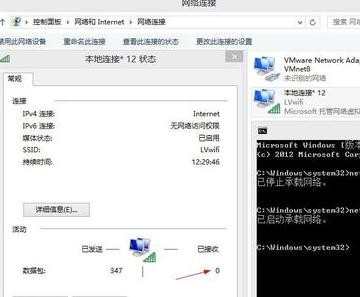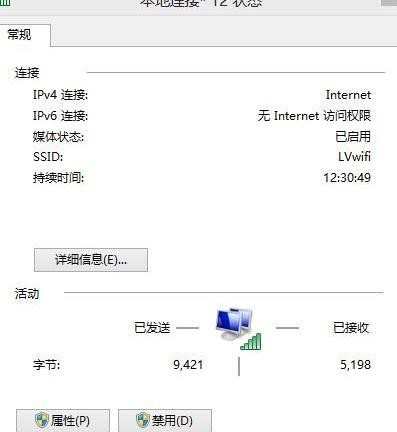Win8系统上WIFI热点无线共享设置方法
相关话题
很多刚开始在WIN8上尝试设置WIFI热点的朋友都会遇到一个问题,在输入正确的命令后,网络连接中并没有多出相应的无线连接,今天小编就为大家带来了WIN8设置WIFI热点无线共享的设置方法,希望能够帮到大家。
Windows8系统上WIFI热点无线共享设置方法
以管理员身份调出命令行
使用windows+X快捷键,或是将鼠标移到桌面左下角,单击右键,在弹出的快捷菜单中找到“命令提示符(管理员)”
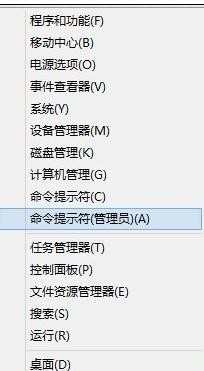
查看网卡是否支持承载网络
如下图,输入命令“netsh wlan show drive”来查看当前网卡是否支持承载网络
支持的话,如下图红框所示。否则可能不支持,则需要更新对应网卡驱动(目前未碰到该情况)
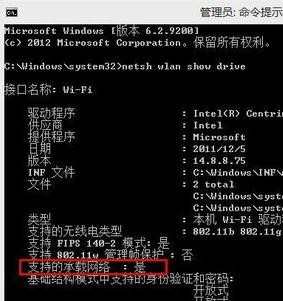
启用并设定虚拟WiFi网卡
运行命令:netsh wlan set hostednetwork mode=allow ssid=mywifi key=12345678此命令有三个参数,
mode:是否启用虚拟WiFi网卡,改为disallow则为禁用。
ssid:无线网名称,最好用英文(以mywifi为例,下图我是LVwifi)。
key:无线网密码,八个以上字符(以12345678为例)。
以上三个参数可以单独使用,例如只使用mode=disallow可以直接禁用虚拟Wifi网卡。
注意:很多人到这步发现跟WIN7不一样,网络连接中并没有多出一个网卡为“Microsoft Virtual WiFi Miniport Adapter”的无线连接。
不要质疑,请接着往下操作。
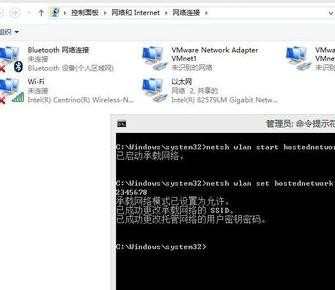
开启无线网络
继续在命令提示符中运行:netsh wlan start hostednetwork(将start改为stop即可关闭该无线网,以后开机后要启用该无线网只需再次运行此命令即可)
注意:待运行本步骤命令后,在网络连接中多出一个名为“本地连接* 12”的虚拟适配器。
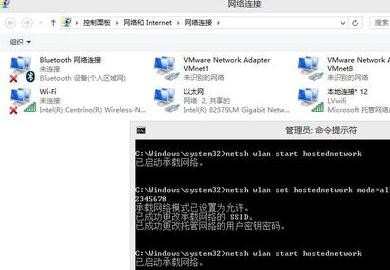
设置Internet连接共享
在“网络连接”窗口中,右键单击已连接到Internet的网络连接,选择“属性”→“共享”,勾上“允许其他······连接(N)”并选择“本地连接* 12”。确定之后,提供共享的网卡图标旁会出现“共享的”字样,表示“宽带连接”已共享至“本地连接* 12”
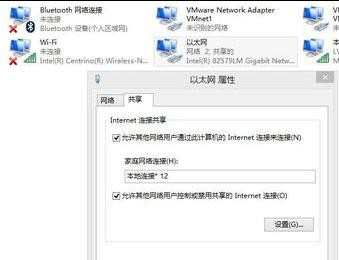
网络连接测试
查看刚设置好的“本地连接* 12”状态,已接收数据包暂时为0。这时可以用你的手机或是pad开始连接无线WIFI热点(以mywifi为例,本经验是LVwifi)。
参见应第一张图
当其他移动设备成功连接上笔记本的无线WIFI热点(以mywifi为例)后,则开始有已接收数据包了。
参见应第二张图